Hp PHOTOSMART E330 User Manual [de]
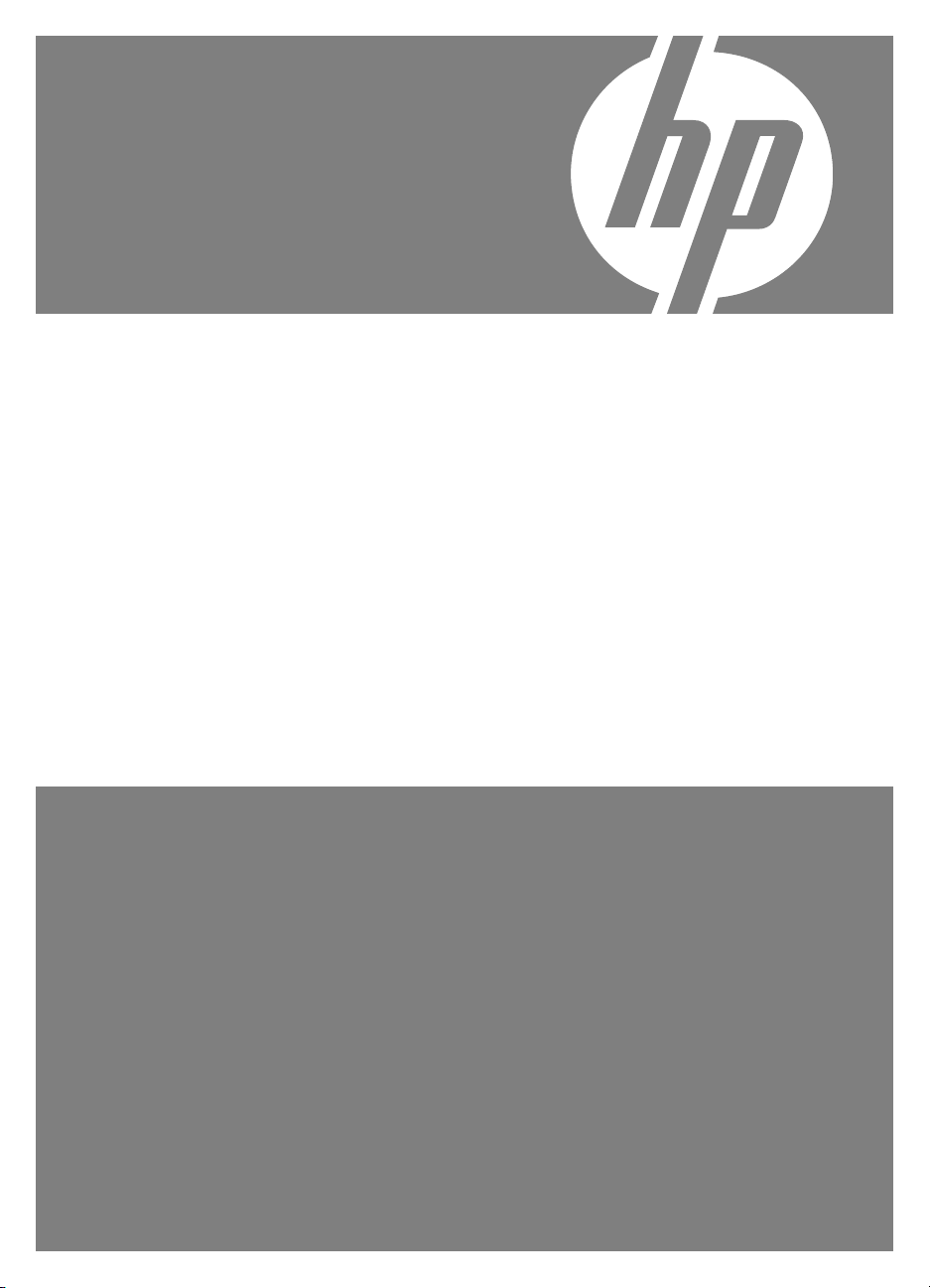
Digitalkamera der
HP Photosmart
E330 series
Benutzerhandbuch

Rechtliche Hinweise
© Copyright 2007 Hewlett-Packard
Development Company, L.P.
Die Informationen in diesem Dokument
können ohne vorherige Ankündigung
geändert werden. Für HP Produkte und
Dienste gelten nur die
Gewährleistungen, die in den
ausdrücklichen
Gewährleistungserklärungen des
jeweiligen Produkts bzw. Dienstes
aufgeführt sind. Dieses Dokument gibt
keine weiteren Gewährleistungen. HP
haftet nicht für technische oder
redaktionelle Fehler oder
Auslassungen in diesem Dokument.
Windows® ist eine in den USA
eingetragene Marke der Microsoft
Corporation.
Das SD-Logo ist eine Marke
des entsprechenden Eigentümers.

Inhalt
1 Erste Schritte
Ober- und Rückseite der Kamera ..............................................................................................3
Vorderseite, Seite und Unterseite der Kamera ..........................................................................4
Vor der ersten Aufnahme ..........................................................................................................4
Einsetzen der Batterien .......................................................................................................4
Einschalten der Kamera ......................................................................................................4
Auswählen der Sprache ......................................................................................................5
Einstellen der Region ..........................................................................................................5
Einstellen von Datum und Uhrzeit .......................................................................................5
Einsetzen und Formatieren einer optionalen Speicherkarte ................................................6
Installieren der Software ......................................................................................................6
Verwenden der Kamera .............................................................................................................7
2 Aufnehmen von Bildern und Videoclips
Aufnehmen von Bildern .............................................................................................................9
Aufnehmen von Videoclips ......................................................................................................10
Direkte Wiedergabe .................................................................................................................10
Digital-Zoom ............................................................................................................................10
3 Einstellen von Optionen zum Aufnehmen von Bildern und Videoclips
Einstellen des Blitzes ...............................................................................................................12
Blitzeinstellung – Rote Augen ............................................................................................12
Verwenden des Menüs „Bild aufnehmen“ ...............................................................................13
Verwenden der Einstellung „Selbstauslöser“ .....................................................................14
Verwenden der Einstellung „Burst“ ....................................................................................15
4 Anzeigen von Bildern und Videoclips
Löschen von Bildern ................................................................................................................17
Verwenden des Menüs „Wiedergabe“ .....................................................................................17
Entfernen des Rote-Augen-Effekts ....................................................................................18
Vergrößern von Bildern .....................................................................................................18
Anzeigen von Miniaturansichten ........................................................................................19
Kennzeichnen von Bildern als Favoriten ...........................................................................19
Anzeigen von Diashows ....................................................................................................19
5 Übertragen und Drucken von Bildern
Übertragen von Bildern mithilfe der HP Photosmart-Software ................................................20
Übertragen von Bildern ohne HP Photosmart-Software ..........................................................21
Anschließen an den Computer ..........................................................................................22
Verwenden eines Speicherkartenlesegeräts .....................................................................22
Direktes Drucken von Bildern auf einem Drucker ....................................................................22
6 Verwenden von HP Photosmart Express
Verwenden des Menüs „Photosmart Express“ ........................................................................25
Markieren von Bildern zum Drucken .......................................................................................25
Onlinekauf von Abzügen .........................................................................................................26
1
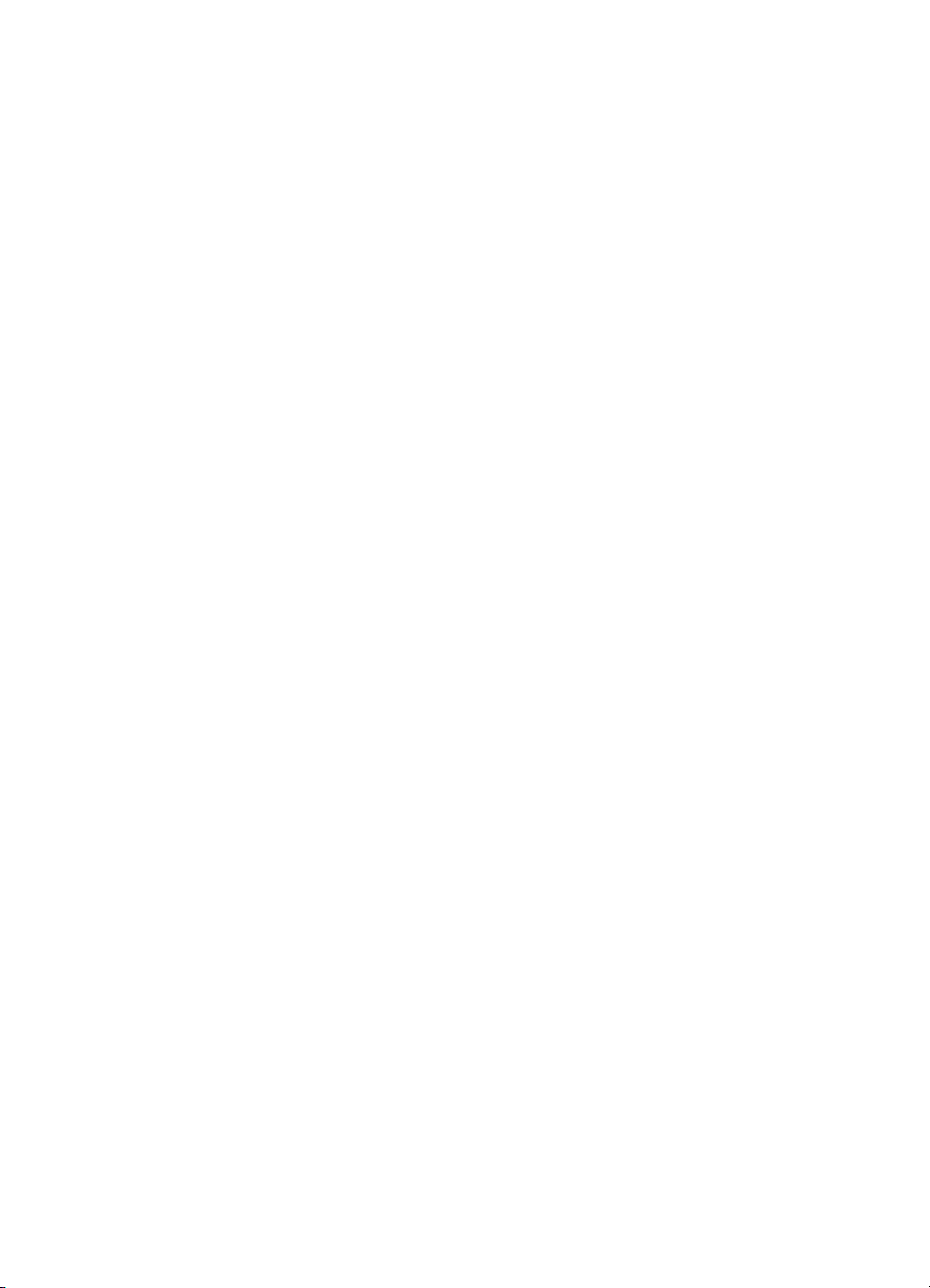
Gemeinsames Nutzen von Bildern ..........................................................................................27
Einrichten von Onlinezielen auf der Kamera .....................................................................27
Senden von Bildern an Onlineziele ...................................................................................28
7 Verwenden des Menüs „Kameraeinstellungen“..................................................................29
8 Fehlerbehebung
Zurücksetzen der Kamera .......................................................................................................30
Probleme und Lösungen .........................................................................................................30
Kamera-Fehlermeldungen .......................................................................................................36
9 Produktsupport
Nützliche Websites ..................................................................................................................37
Unterstützung ..........................................................................................................................37
A Umgang mit Batterien
Wichtige Hinweise zu Batterien ...............................................................................................39
Verlängern der Batteriebetriebsdauer .....................................................................................39
Sicherheitshinweise zur Verwendung von Batterien ...............................................................39
Stromversorgungsanzeigen .....................................................................................................40
Batterieleistung ........................................................................................................................40
Wiederaufladen von NiMH-Batterien .......................................................................................41
B Spezifikationen
Speicherkapazität ....................................................................................................................43
Bildqualität ...............................................................................................................................43
Index..............................................................................................................................................44
2

1Erste Schritte
In diesem Abschnitt können Sie sich mit den Bedienelementen der Kamera vertraut
machen, die Digitalkamera für den Gebrauch einrichten und mit dem Aufnehmen von
Bildern beginnen.
Ober- und Rückseite der Kamera
21
3 4 5 6 7
1011
1 Netzkontrollleuchte
2
Taste
3 Auslöser
4 Sucher
5
6
7
8
9
10
11 Bildanzeige
Taste Löschen – Dient zum Zugreifen auf die Funktion Löschen in den Modi Direkte
Wiedergabe (siehe „
„
Löschen von Bildern“ auf Seite 17).
Taste Blitz – Dient zum Zugreifen auf die Blitzeinstellungen, wenn Sie sich im Modus
Bildaufnahme befinden (siehe „Einstellen des Blitzes“ auf Seite 12).
Wahlschalter – Dient zum Wechseln zwischen den Modi Bildaufnahme und
Wiedergabe (siehe „Aufnehmen von Bildern“ auf Seite 9 und „Anzeigen von Bildern
und Videoclips“ auf Seite 16).
Tasten und – Dienen zum Blättern durch Menüs und Bilder sowie für den Zugriff
auf den Digital-Zoom. Drücken Sie im Modus
Motiv zu vergrößern; drücken Sie die Taste
„Digital-Zoom“ auf Seite 10).
Taste – Zeigt Kameramenüs an, wählt Optionen aus und bestätigt Aktionen.
Taste Zurück – Dient zum Zurückkehren zum vorherigen Menü bzw. zur vorherigen
Anzeige. Halten Sie die Taste gedrückt, um alle Menüs zu verlassen.
Direkte Wiedergabe“ auf Seite 10) und Wiedergabe (siehe
Bildaufnahme die Taste / , um das
/ , um das Motiv zu verkleinern (siehe
8
9
Erste Schritte 3

Kapitel 1
Vorderseite, Seite und Unterseite der Kamera
1
2
3
6
5
4
1 Blitz
2 Sucher
3 Kontrollleuchte für Selbstauslöser (siehe „Verwenden der Einstellung „Selbstauslöser““
auf Seite 14)
4 Stativhalterung
5 Docking/USB-Anschluss
6 Klappe des Batterie-/Speicherkartenfachs
Vor der ersten Aufnahme
Führen Sie die folgenden Schritte aus, bevor Sie die ersten Bilder oder Videoclips
aufnehmen.
Einsetzen der Batterien
1. Öffnen Sie die Klappe des Batterie-/
Speicherkartenfachs, indem Sie die
Verriegelung der Klappe wie abgebildet lösen.
2. Setzen Sie die beiden Mignonbatterien ein.
3. Schließen Sie die Klappe des Batterie-/
Speicherkartenfachs.
Hinweis Wenn Sie wiederaufladbare NiMH-
Batterien verwenden, müssen Sie diese vor der
ersten Verwendung vollständig aufladen (siehe
„
Wiederaufladen von NiMH-Batterien“
auf Seite 41). Schalten Sie die Kamera aus,
bevor Sie die Batterien entnehmen.
Einschalten der Kamera
Drücken Sie zum Einschalten der Kamera die Taste .
4 Erste Schritte
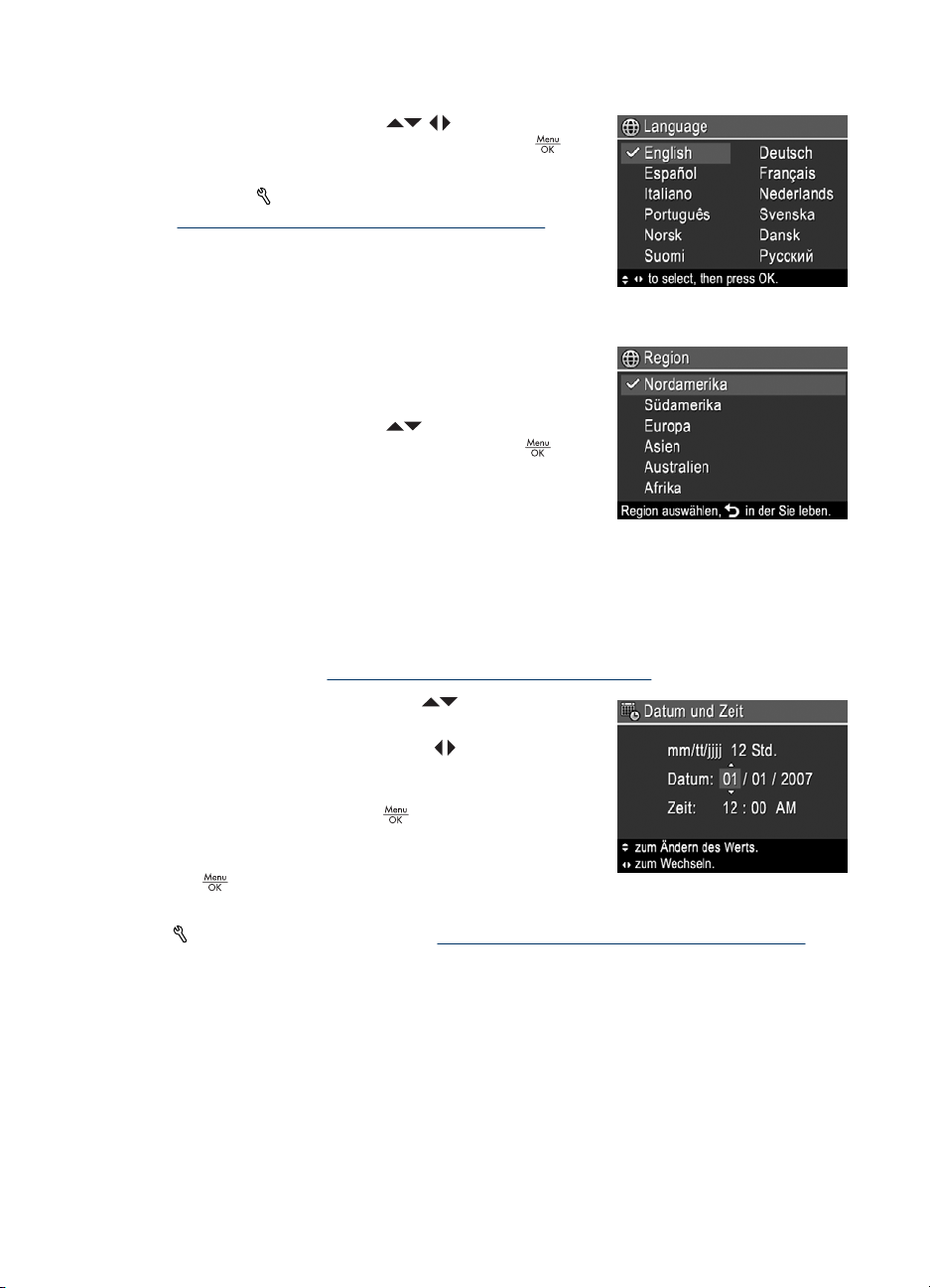
Auswählen der Sprache
Stellen Sie mit den Tasten die gewünschte
Sprache ein, und drücken Sie dann die Taste
Zum späteren Ändern der Sprache verwenden Sie
das Menü
„
Verwenden des Menüs „Kameraeinstellungen““
auf Seite 29).
Kameraeinstellungen (siehe
Einstellen der Region
Das Standarddatumsformat wird neben der
Einstellung für die Sprache auch durch die
Einstellung für die Region festgelegt.
Stellen Sie mit den Tasten
Region ein, und drücken Sie dann die Taste
Einstellen von Datum und Uhrzeit
Eine genaue Einstellung des Datums und der Uhrzeit hilft Ihnen später, Bilder wieder zu
finden, nachdem diese auf Ihren Computer übertragen wurden. Darüber hinaus wird so
sichergestellt, dass die Bilder richtig gekennzeichnet werden, wenn Sie die Funktion
„Datums-/Zeitstempel“ verwenden. Weitere Informationen finden Sie unter Datums-/
Zeitstempel unter „
1.
Wählen Sie mit den Tasten
Wert aus.
2. Wechseln Sie mit den Tasten
Optionen, und wiederholen Sie Schritt 1, bis
Datum und Uhrzeit richtig eingestellt sind.
3.
Drücken Sie die Taste
Einstellungen für Datum, Uhrzeit und Format
richtig sind, und drücken Sie dann die Taste
zur Bestätigung erneut.
Zum späteren Ändern von Datum und Uhrzeit verwenden Sie das Menü
Kameraeinstellungen (siehe „Verwenden des Menüs „Kameraeinstellungen““
auf Seite 29).
Verwenden des Menüs „Bild aufnehmen““ auf Seite 13.
.
die gewünschte
.
den markierten
zu den anderen
, wenn die
Vor der ersten Aufnahme 5

Kapitel 1
Einsetzen und Formatieren einer optionalen Speicherkarte
Diese Kamera unterstützt Secure Digital (SD und SDHC) Speicherkarten (Standard, High
Speed und High Capacity) mit 32 MB bis hin zu 8 GB.
1. Schalten Sie die Kamera aus, und öffnen
Sie die Klappe des Batterie-/
Speicherkartenfachs.
2. Setzen Sie die Speicherkarte wie
abgebildet in den kleineren Steckplatz ein.
Achten Sie darauf, dass die Speicherkarte
einrastet.
3. Schließen Sie die Klappe des Batterie-/
Speicherkartenfachs, und schalten Sie
die Kamera ein.
Hinweis Wenn beim Einschalten der
Kamera eine Speicherkarte eingesetzt ist,
zeigt die Kamera an, wie viele Fotos sich
mit der aktuellen Einstellung für die
Bildqualität auf der Speicherkarte
speichern lassen. Bei dieser Kamera
können Sie maximal 2000 Bilder auf einer
Speicherkarte speichern.
Formatieren Sie neue Speicherkarten stets vor dem ersten Einsatz. Durch die
Formatierung werden alle Bilder von der Speicherkarte entfernt. Später müssen Sie vor
der Formatierung zunächst die vorhandenen Bilder übertragen (siehe „
Drucken von Bildern“ auf Seite 20).
1. Bringen Sie bei eingeschalteter Kamera den Schalter
2.
Drücken Sie die Taste
3.
Wählen Sie mit den Tasten
drücken Sie dann die Taste
4.
Wählen Sie mit den Tasten die Option Ja aus, und drücken Sie dann die Taste
, um die Karte zu formatieren.
.
die Option Speicherk. formatieren aus, und
.
Übertragen und
in die Position .
Hinweis Wenn Sie eine Speicherkarte einsetzen, werden sämtliche neuen Bilder
und Videoclips nicht im internen Speicher, sondern auf der Karte gespeichert. Wenn
Sie den internen Speicher verwenden und die dort gespeicherten Bilder anzeigen
möchten, müssen Sie die Kamera ausschalten und dann die Speicherkarte
herausnehmen. Informationen zum Übertragen von Bildern aus dem internen
Speicher auf eine optionale Speicherkarte finden Sie unter „
„Wiedergabe““ auf Seite 17 im Abschnitt Bilder a. Karte versch.
Informationen zu unterstützten Speicherkarten finden Sie unter „Speicher“
auf Seite 42.
Installieren der Software
Die HP Photosmart-Software bietet Funktionen zum Übertragen von Bildern und
Videoclips auf Ihren Computer sowie zum Bearbeiten gespeicherter Bilder (u. a. Rote
Augen entfernen, Drehen, Zuschneiden und Größe ändern).
6 Erste Schritte
Verwenden des Menüs

Ihr Computer muss die Systemvoraussetzungen erfüllen, die auf der Verpackung der
Kamera angegeben sind, damit die HP Photosmart-Software installiert werden kann.
Bei Problemen mit der Installation oder der Verwendung der HP Photosmart-Software
finden Sie weitere Informationen auf der Website des technischen Supports von HewlettPackard unter:
www.hp.com/support. Bekannte Probleme werden häufig in neuen
Versionen der Firmware behoben. Damit Sie Ihre Digitalkamera stets optimal nutzen
können, sollten Sie regelmäßig auf dieser Website prüfen, ob Aktualisierungen für die
Firmware, Software und die Treiber Ihrer Kamera vorhanden sind.
Weitere Informationen zur Unterstützung Ihrer Kamera durch Windows Vista finden Sie
unter
www.hp.com/go/windowsvista (nur in englischer Sprache).
Windows:
1. Schließen Sie alle Programme, und deaktivieren Sie ggf. vorübergehend die
Virenschutzsoftware.
2. Legen Sie die CD mit der HP Photosmart-Software in das CD-Laufwerk ein, und
befolgen Sie die Anweisungen auf dem Bildschirm. Wenn der Installationsbildschirm
nicht angezeigt wird, klicken Sie auf Start und dann auf Ausführen. Geben Sie D:
\Setup.exe ein (wobei D für den Buchstaben Ihres CD-Laufwerks steht), und klicken
Sie dann auf OK.
3. Wenn die Installation der Software abgeschlossen ist, aktivieren Sie die
Virenschutzsoftware wieder.
Macintosh:
1. Legen Sie die CD mit der HP Photosmart-Software in das CD-Laufwerk ein.
2. Doppelklicken Sie auf dem Desktop auf das CD-Symbol.
3. Doppelklicken Sie auf das Installationssymbol, und befolgen Sie dann die
Anweisungen auf dem Bildschirm.
Nach Abschluss der Installation und Neustart des Computers wird automatisch das
Fenster Systemeinstellungen angezeigt. Dieses Fenster enthält die Einstellungen für
die HP Photosmart Kamera. Sie können die Einstellungen so ändern, dass die HP
Photosmart-Software automatisch gestartet wird, wenn Sie Ihre Kamera an den
Macintosh anschließen. (Klicken Sie für weitere Informationen zu diesem Thema im
Dialogfenster mit den Einstellungen für die HP Photosmart Kamera auf die Schaltfläche
Hilfe.)
Verwenden der Kamera
Sie haben die Einrichtung abgeschlossen und können nun Bilder und Videoclips
aufnehmen und anzeigen.
Informationen zum Aufnehmen von Bildern und
Videoclips
Informationen zu den Einstellungen für die Bildund die Videoaufnahme
Informationen zum Anzeigen von Bildern und
Videoclips auf der Kamera
Siehe „Aufnehmen von Bildern“ auf Seite 9
und „
Aufnehmen von Videoclips“
auf Seite 10
Siehe „Einstellen von Optionen zum
Aufnehmen von Bildern und Videoclips“
auf Seite 12.
Siehe „Anzeigen von Bildern und Videoclips“
auf Seite 16.
Verwenden der Kamera 7

Kapitel 1
(Fortsetzung)
Informationen zum Übertragen von Bildern von
der Kamera auf einen Computer
Informationen zum Drucken von Bildern Siehe „Direktes Drucken von Bildern auf einem
Siehe „Übertragen von Bildern mithilfe der HP
Photosmart-Software“ auf Seite 20.
Drucker“ auf Seite 22.
Tipp Zum Wechseln zwischen den Modi Bildaufnahme und Wiedergabe
bringen Sie den Schalter
in die gewünschte Position.
8 Erste Schritte
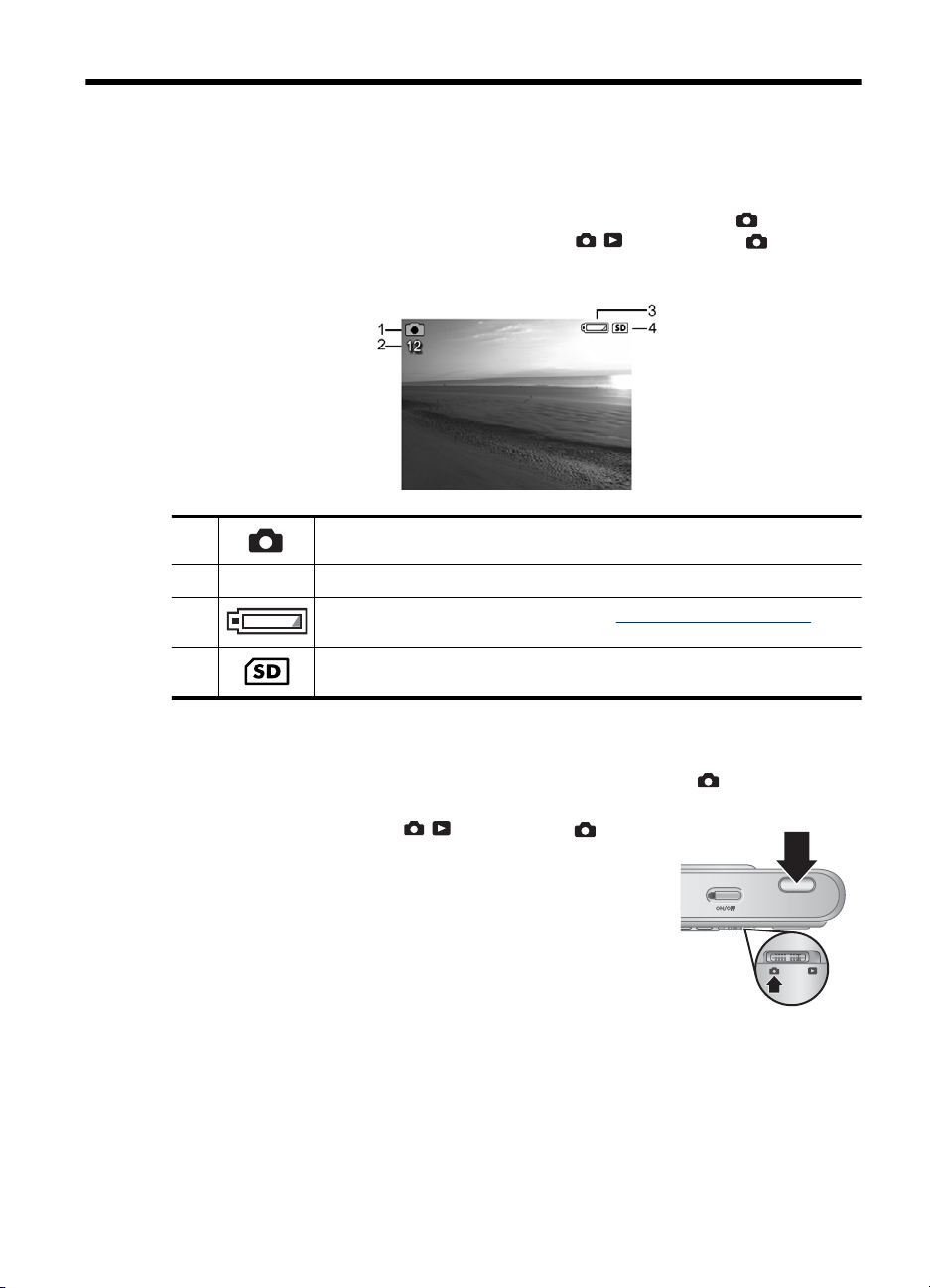
2 Aufnehmen von Bildern und
Videoclips
Sie können Bilder und Videoclips aufnehmen, wenn Sie sich im Modus
Bildaufnahme befinden. Bringen Sie den Schalter in die Position , um Bilder
oder Videoclips aufzunehmen. Die Bildanzeige sieht ungefähr wie folgt aus:
1 Anzeige „Bildaufnahme“
2 12 Anzahl verbleibende Bilder
3 Ladezustandsanzeige für Batterie (siehe „Stromversorgungsanzeigen“
4 Anzeige für die Speicherkarte
auf Seite 40)
Aufnehmen von Bildern
Sie können ein Bild aufnehmen, wenn die Kamera auf den Modus Bildaufnahme
eingestellt ist.
1. Bringen Sie den Schalter
2. Erfassen Sie das Motiv für Ihr Bild in der Bildanzeige oder
im Sucher.
3. Drücken Sie den Auslöser ganz herunter, um das Bild
aufzunehmen.
in die Position .
Aufnehmen von Bildern und Videoclips 9

Kapitel 2
Aufnehmen von Videoclips
Mit Ihrer Kamera können Sie Videoclips ohne Ton aufnehmen.
1. Bringen Sie den Schalter
drücken Sie dann die Taste
2. Verwenden Sie im Menü
, um Aufnahmemodus zu markieren, und
drücken Sie dann die Taste
3.
Verwenden Sie im
Tasten
Taste
das Menü ausgeblendet wird.
4. Erfassen Sie das Motiv in der Bildanzeige oder im Sucher.
5. Drücken Sie den Auslöser ganz nach unten, und lassen Sie ihn wieder los, um mit
der Videoaufnahme zu beginnen.
6. Drücken Sie erneut auf den Auslöser, und lassen sie ihn wieder los, um die
Videoaufnahme anzuhalten.
, um Video zu markieren, drücken Sie die
, und halten Sie dann die Taste gedrückt, bis
„Bild aufnehmen“ die
Menü Aufnahmemodus die
Direkte Wiedergabe
Nachdem Sie ein Bild oder einen Videoclip aufgenommen haben, werden die Aufnahmen
kurz in der direkten Wiedergabe angezeigt. Wenn Sie das Bild oder den Videoclip
löschen möchten, drücken Sie die Taste
Löschen aus, und drücken Sie dann die Taste .
in die Position , und
.
.
, wählen Sie die Option Dieses Bild im Menü
Digital-Zoom
Beim Digital-Zoom wird auf der Bildanzeige ein gelber Rahmen um das Motiv sowie die
Einstellung der Bildqualität (MP-Wert) angezeigt. Beim Einzoomen wird das Motiv
vergrößert und das von der Kamera aufzunehmende Bild wird angezeigt. Der MP-Wert
wird verkleinert und gibt die Auflösung an, mit der das Motiv aufgenommen wird.
Stellen Sie bei der Aufnahme von Bildern mit dem Digital-Zoom sicher, dass der MP-Wert
auf der Bildanzeige der Größe entspricht, mit der Sie das aufgenommene Bild drucken
möchten. Informationen zu MP-Werten und den empfohlenen Druckgrößen finden Sie
unter Bildqualität in „
Tipp Je stärker Sie die Zoomfunktion für ein Motiv einsetzen, desto deutlicher sind
kleine Bewegungen der Kamera zu bemerken (Wackeln). Damit eine Unschärfe
aufgrund dieser Bewegungen minimiert wird, halten Sie die Kamera still, nutzen Sie
für das Motiv mehr Licht, oder stabilisieren Sie die Kamera, indem Sie sie näher an
Ihrem Körper halten oder gegen ein stabiles Objekt stützen oder indem Sie sie auf
einem Stativ oder einer festen Unterlage platzieren.
10 Aufnehmen von Bildern und Videoclips
Verwenden des Menüs „Bild aufnehmen““ auf Seite 13.
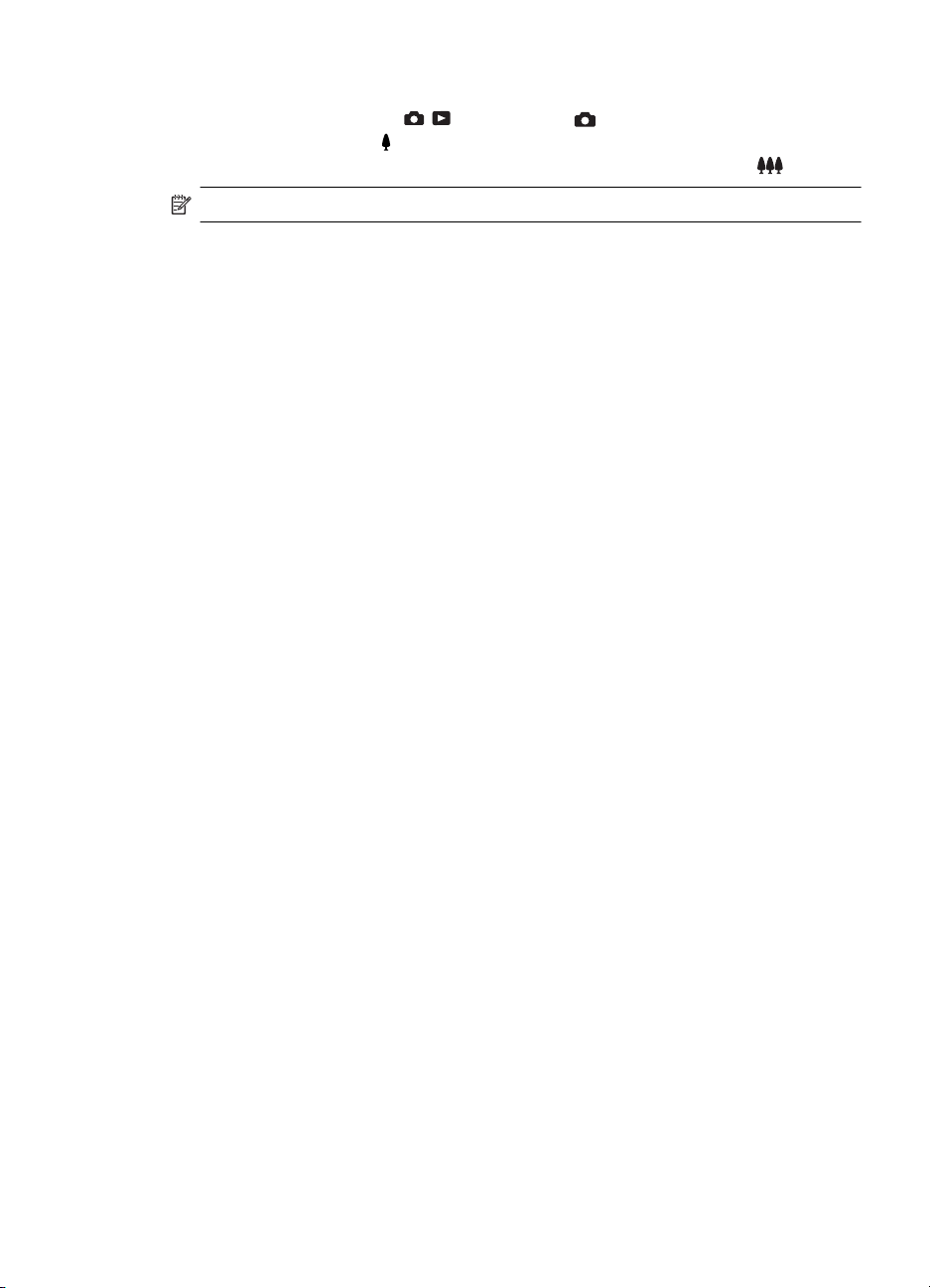
So verwenden Sie den Digital-Zoom:
1. Bringen Sie den Schalter
2. Drücken Sie die Taste
in die Position .
, bis das gewünschte Motiv den gelben Rahmen ausfüllt.
Wenn Sie das Motiv zu stark vergrößert haben, drücken Sie die Taste
Hinweis Der Digital-Zoom ist beim Aufnehmen von Videoclips nicht verfügbar.
.
Digital-Zoom 11

3 Einstellen von Optionen zum
Aufnehmen von Bildern und
Videoclips
Die Standardeinstellungen der Kamera sind für die meisten Aufnahmesituationen gut
geeignet. In einigen Situationen lassen sich jedoch mit den in diesem Kapitel
beschriebenen Funktionen die von Ihnen aufgenommenen Bilder und Videoclips
verbessern. Neben der Einstellung von Funktionen, die die Belichtung und Aufnahme
sich bewegender Motive verbessern, können Sie die Kamera auch so einstellen, dass
eine Serie von Bildern schnell aufgenommen wird. Sie können aber auch angeben, dass
Bilder erst 10 Sekunden nach Drücken des Auslösers aufgenommen werden, damit Sie
sich selber noch in das Motiv bewegen können.
Einstellen des Blitzes
Drücken Sie zum Auswählen einer Blitzeinstellung die Taste , während sich die Kamera
im Modus
gewünschten Blitzmodus, und drücken Sie die Taste
das Menü ohne Ändern der Blitzeinstellung zu verlassen.
Bildaufnahme befindet. Markieren Sie dann mit den Tasten den
. Drücken Sie die Taste , um
Autom. Blitz (Standard) – Die Kamera verwendet den Blitz bei Bedarf.
Rote Augen – Die Kamera verwendet bei Bedarf den Blitz mit Rote-Augen-Automatik,
um den Rote-Augen-Effekt im Bild ggf. zu minimieren. Informationen zur Rote-AugenAutomatik finden Sie unter „
Blitz ein – Die Kamera verwendet immer den Blitz. Wenn sich hinter dem Motiv eine
Lichtquelle befindet, verwenden Sie diese Einstellung, um das Motiv von vorn zu
beleuchten.
Blitz aus – Die Kamera verwendet keinen Blitz. Mit dieser Einstellung können Sie
schlecht beleuchtete Motive, die sich außerhalb des Blitzbereichs befinden, oder Motive
mit dem vorhandenen Licht aufnehmen.
Blitzeinstellung – Rote Augen“ auf Seite 12.
Die Einstellung für den Blitz bleibt erhalten, bis Sie diese ändern oder die Kamera
ausschalten.
Hinweis Der Blitz wird auf Blitz aus eingestellt, wenn sich die Kamera im
Aufnahmemodus
wenn Sie Videoclips aufnehmen oder wenn sich die Kamera im Modus
befindet. Im Aufnahmemodus
eingestellt.
Landschaft, Sonnenuntergang bzw. Theater befindet,
Nachtportrait wird der Blitz auf Rote Augen
Blitzeinstellung – Rote Augen
Der Rote-Augen-Effekt kann entstehen, wenn das Blitzlicht in den Augen der
fotografierten Person reflektiert wird. Bei Verwendung der Option
dreimal in kurzer Folge ein Blitz ausgelöst, um die Pupillen der fotografierten Person zu
12 Einstellen von Optionen zum Aufnehmen von Bildern und Videoclips
Burst
Rote Augen wird
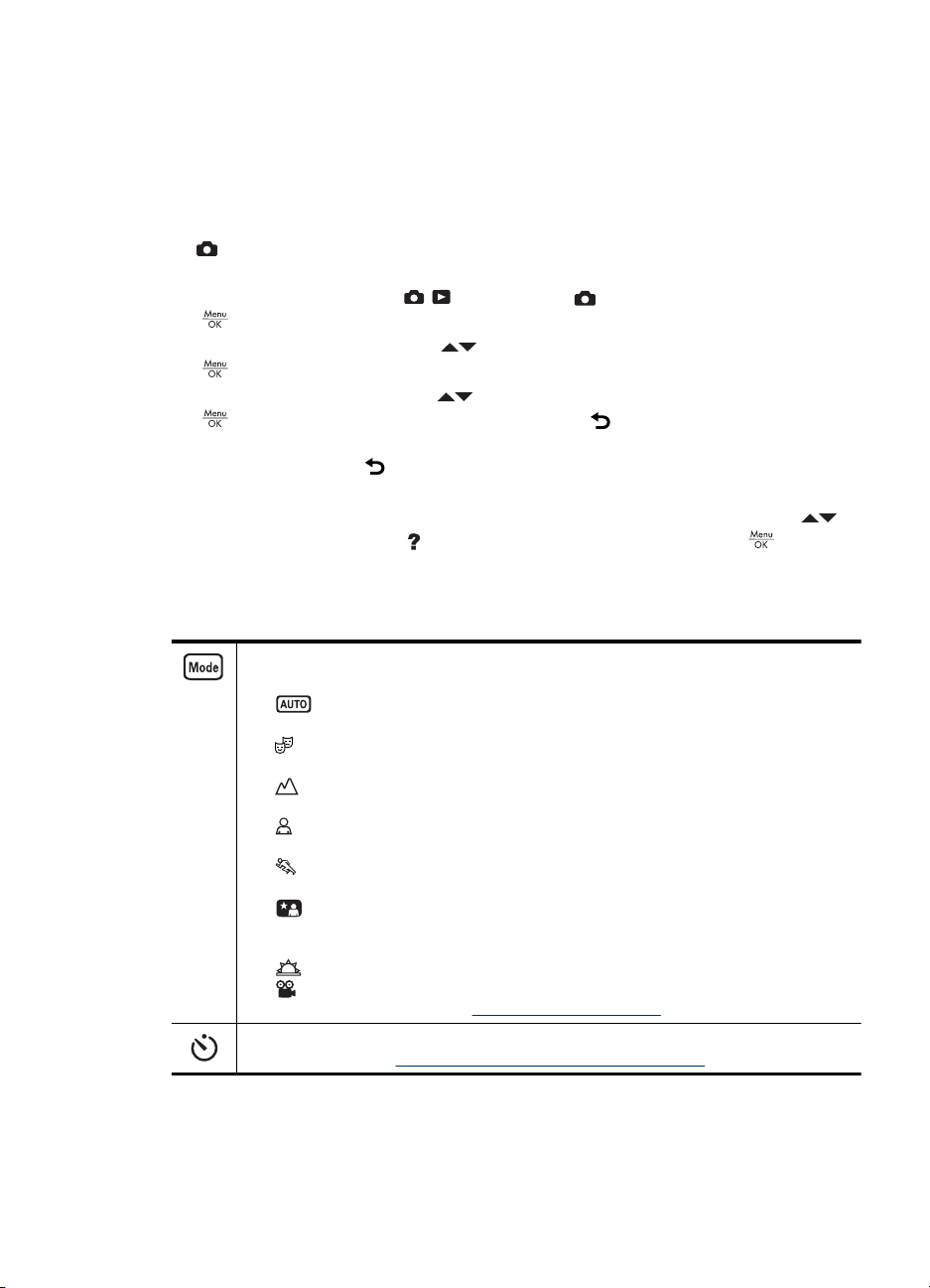
verkleinern und so den Rote-Augen-Effekt zu verringern. Erst dann wird der Hauptblitz
ausgelöst und das Bild aufgenommen. Da das Aufnehmen eines Bilds mit dieser
Einstellung etwas länger dauert, sollten Sie die fotografierten Personen auffordern, auf
die zusätzlichen Blitze zu warten.
Verwenden des Menüs „Bild aufnehmen“
Im Menü „Bild aufnehmen“ können Sie die Kameraeinstellungen anpassen, die sich
auf die Eigenschaften der aufgenommenen Bilder auswirken.
1. Bringen Sie den Schalter
.
2.
Markieren Sie mit den Tasten
, um das Menü für die jeweilige Option anzuzeigen.
3.
Markieren Sie mit den Tasten
, um die Einstellung zu ändern, oder die Taste , um das Menü ohne Ändern der
Einstellung zu verlassen.
4. Halten Sie die Taste
gedrückt, bis das Menü ausgeblendet wird, um das Menü zu
verlassen.
Zum Anzeigen von Informationen zu einer Option markieren Sie mit den Tasten
Menü der Option den Eintrag
Die Einstellung bleibt erhalten, bis Sie die Kamera ausschalten, sofern keine andere
Angabe hierzu erfolgt. Wenn Sie die Kamera das nächste Mal einschalten, werden die
Einstellungen auf die Standardwerte zurückgesetzt.
Aufnahmemodus – Dient zum Auswählen einer vordefinierten Einstellung, die für
bestimmte Szenen oder Aufnahmesituationen optimiert ist.
•
•
•
•
•
•
•
•
Selbstauslöser – Zur Aufnahme von Bildern oder Videoclips mit einer Verzögerung von
10 Sekunden (siehe „Verwenden der Einstellung „Selbstauslöser““ auf Seite 14).
Autom. (Standard) – Zur schnellen Aufnahme qualitativ guter Fotos, wenn
keine Zeit für die Auswahl eines speziellen Aufnahmemodus bleibt.
Theater – Zur Aufnahme von Bildern bei Schulaufführungen, Konzerten oder
Sportveranstaltungen in Hallen ohne Blitz.
Landschaft – Zur Aufnahme von Motiven mit tiefer Perspektive, wie z. B. einem
Bergpanorama.
Portrait – Zur Aufnahme von Bildern mit einer oder mehreren Personen als
Hauptmotiv.
Action – Zur Aufnahme von Sportereignissen, fahrenden Autos oder Motiven,
bei denen Sie die Dynamik der Bewegung im Bild festhalten möchten.
Nachtportrait – Zur Aufnahme von Personen bei Nacht. In diesem Modus
werden der Blitz und eine lange Belichtungszeit verwendet. Daher muss die Kamera
auf ein Stativ oder eine feste Unterlage platziert werden.
Sonnenuntergang – Für Außenaufnahmen bei Sonnenuntergang.
Video — Zum Aufnehmen von Videoclips. Informationen zum Aufnehmen von
Videoclips finden Sie unter „Aufnehmen von Videoclips“ auf Seite 10.
in die Position , und drücken Sie dann die Taste
eine Option, und drücken Sie dann die Taste
eine Einstellung, und drücken Sie dann die Taste
Hilfe..., und drücken Sie dann die Taste .
im
Verwenden des Menüs „Bild aufnehmen“ 13
